

・

StripeとOutlookを連携することで、支払い処理から顧客対応までの業務の効率化が期待できます。
Stripeは、オンライン決済をスムーズに行えるツールとして多くの企業で活用されており、Outlookは、ビジネスの中心的なコミュニケーション手段です。この2つを連携することで、支払い後のサンクスメールの自動送信や顧客情報の同期など、さまざまなメリットが得られるでしょう。
本記事では、StripeとOutlookの連携によって得られる具体的なメリットと連携方法を画像を使って解説します。
StripeとOutlookを連携することで、支払いが完了したタイミングで自動的にサンクスメールをOutlookから送信できます。これにより、手動でメールを送る手間が省けるだけでなく、誤送信のリスクも減少し、運営業務の効率化が期待できます。また、メールを自動送信することで顧客への素早いフォローアップが可能となり、相手に感謝の意を伝えられるため、顧客満足度の向上につながるでしょう。
テンプレートを活用すれば、ブランドの一貫性を保ちつつ、パーソナライズしたメッセージを簡単に作成できます。
StripeとOutlookを連携することで、支払い情報を含む通知をチーム全体でスムーズに共有することができます。Outlookのカレンダー機能を使用して、Stripeの支払い関連の情報をリマインダー設定することで、進捗管理の効率化が期待できます。これにより、担当者間での連携ミスが減少し、全体の業務プロセスがスムーズに進むようになるでしょう。特に大規模なプロジェクトや複数の支払いが絡む業務において、チーム全体のコミュニケーションが円滑になるという利点があります。
[Yoomとは]
それでは、実際にテンプレートを使用して「Stripeで支払いが行われたらOutlookでサンクスメールを送信する」フローを一緒に作っていきましょう!
今回使用するテンプレートは、下のバナーの「試してみる」をクリックするとコピーできます。
Yoomのアカウントをお持ちでない方は、以下の「Yoomのアカウント発行ページ」からアカウントを発行してください。
Yoomの基本的な操作は、「初めてのYoom」をご確認ください。
それでは、一緒に始めましょう!
(1)Yoomにログイン後、左欄にある「マイアプリ」を選択し「+新規接続」をクリックしてください。

(2)マイアプリの新規接続一覧の中から、Stripeをクリックします。
(3)「Stripeの新規登録」画面から、アカウント名、アクセストークンを入力し、「追加」をクリックします。
Stripeの詳しいマイアプリ登録方法は下記のサイトをご参照ください。
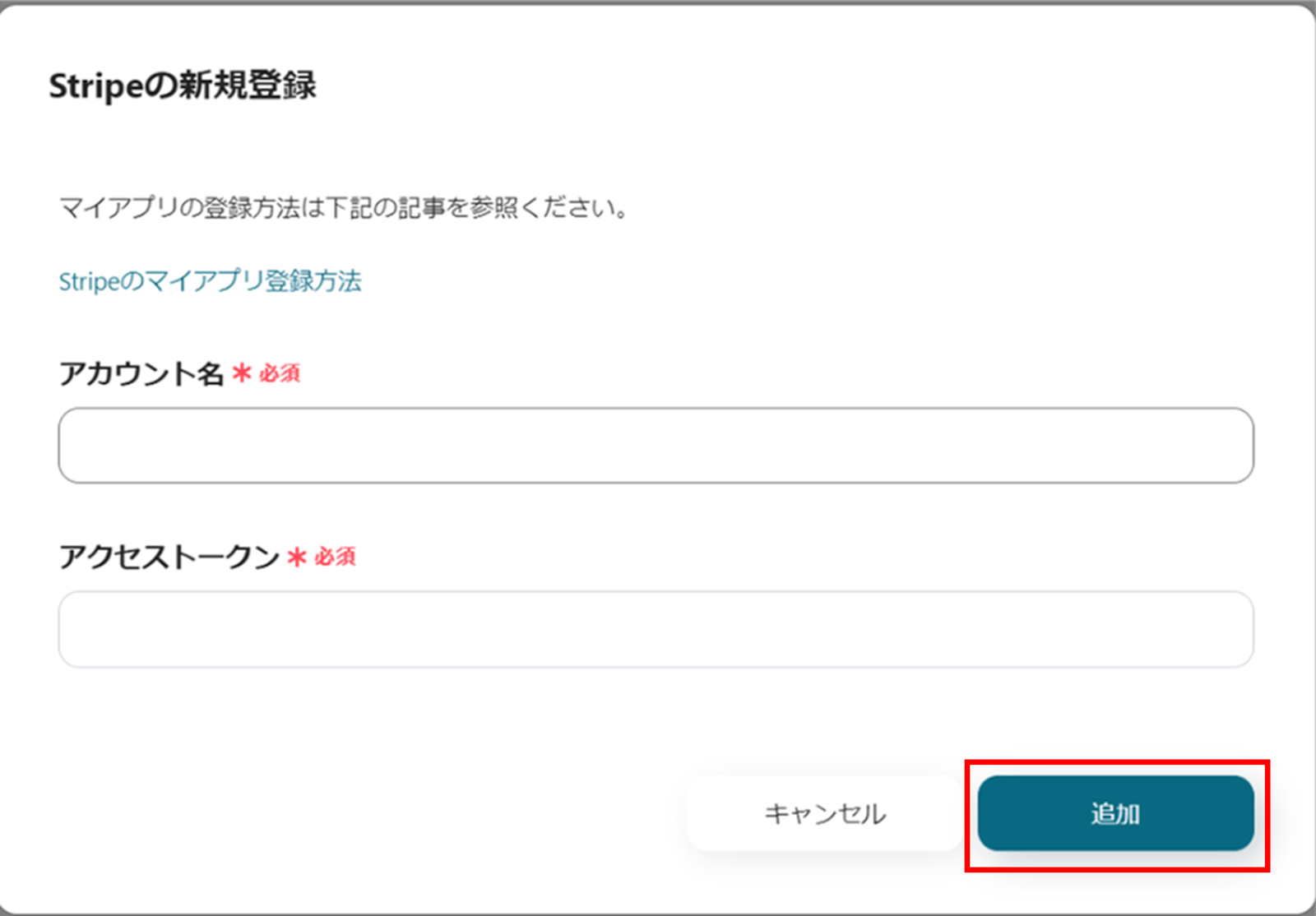
(5)次はOutlookをマイアプリに登録します。同様にYoomの新規接続一覧の中からOutlookをクリックします。
※Microsoft365(旧Office365)には、家庭向けプランと一般法人向けプラン(Microsoft365 Business)があり、一般法人向けプランに加入していない場合には認証に失敗する可能性があります。
(6)サインイン画面から、お持ちのアカウントでログインをします。
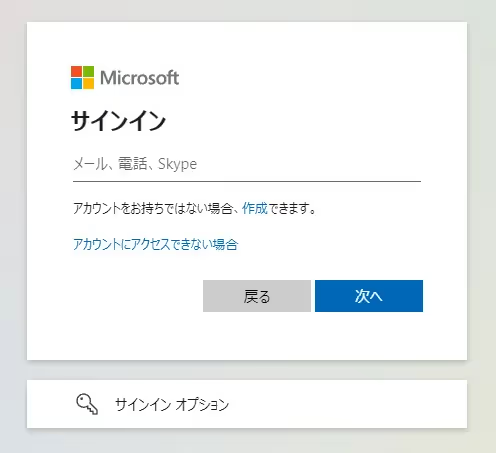
連携が完了するとYoomのマイアプリにStripeとOutlookが登録されます。
これでマイアプリ登録が完了しました。
次に、テンプレートを使用してトリガーの設定をしましょう!
(1)先程ご紹介した、テンプレートを使用していきます。下のバナーの「試してみる」をクリックします。
アプリトリガーの「支払いが正常に完了したら」をクリックします。
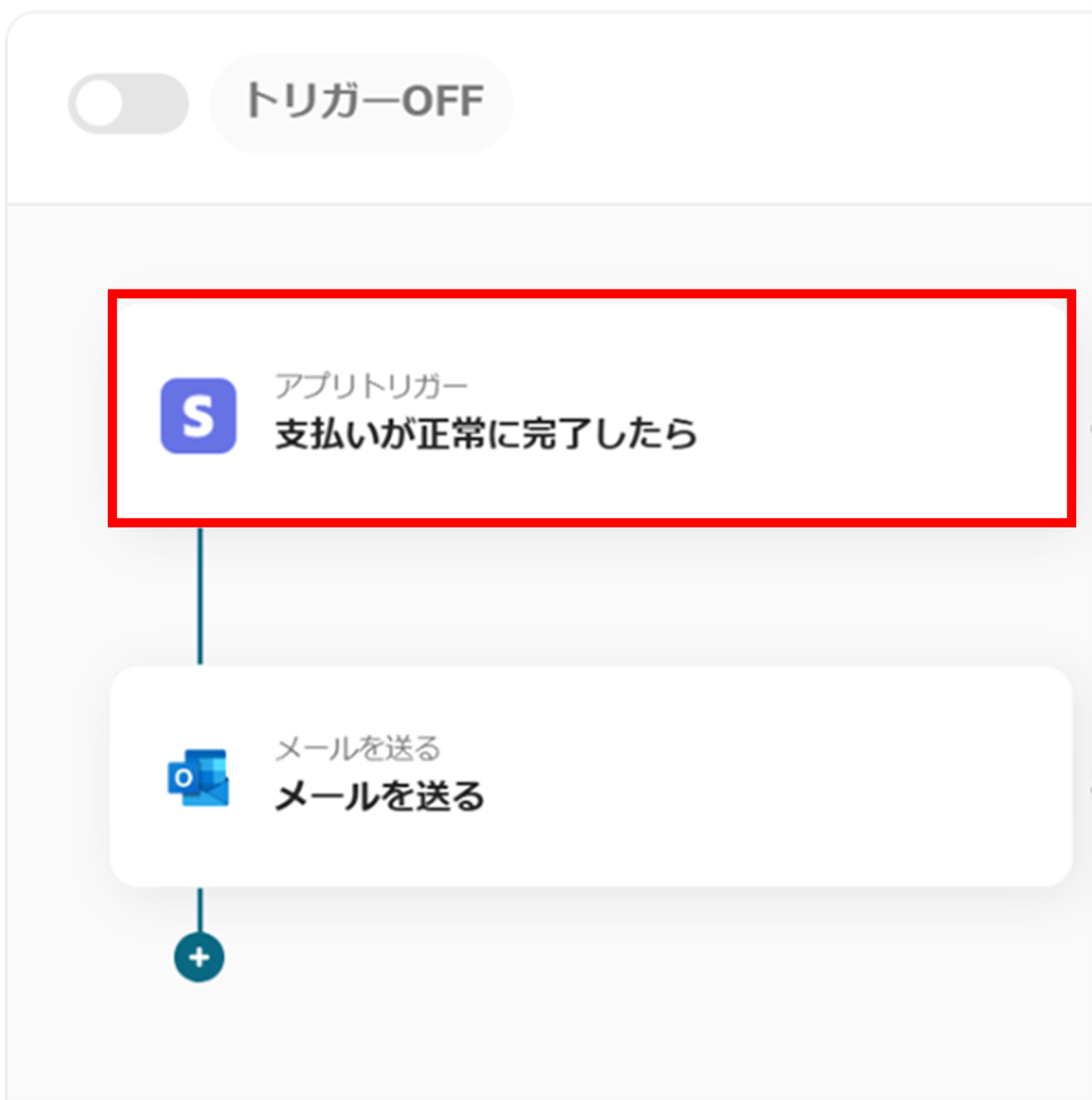
(2)Stripeの「連携アカウントとアクションを選択」画面から、Stripeと連携するアカウント情報に誤りがないかを確認し、トリガーアクションは「支払いが正常に完了したら」のままで「次へ」をクリックします。
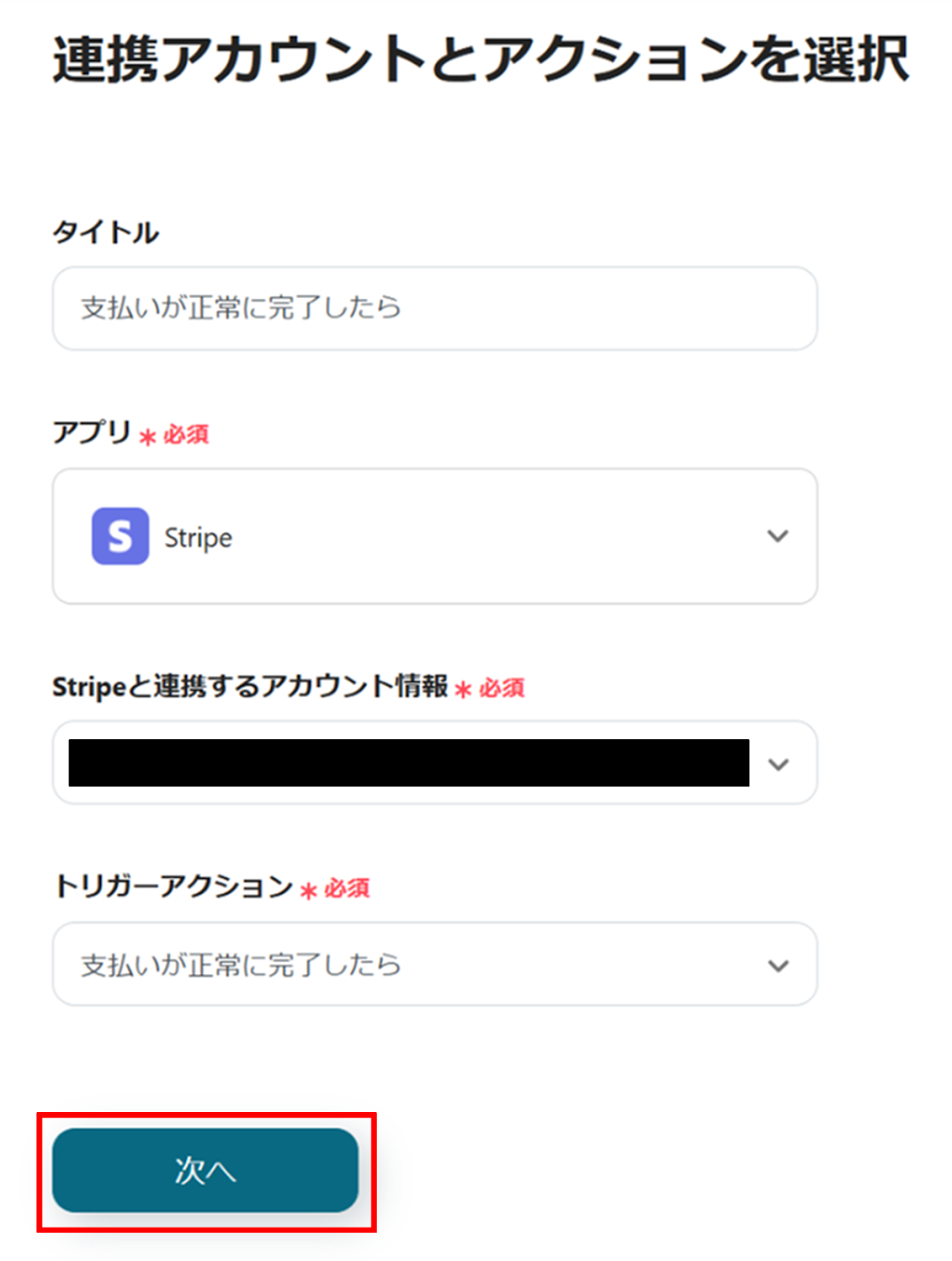
(3)「アプリトリガーのAPI接続設定」画面から、そのまま「テスト」をクリックし、エラーが発生しなければ、「次へ」をクリックします。
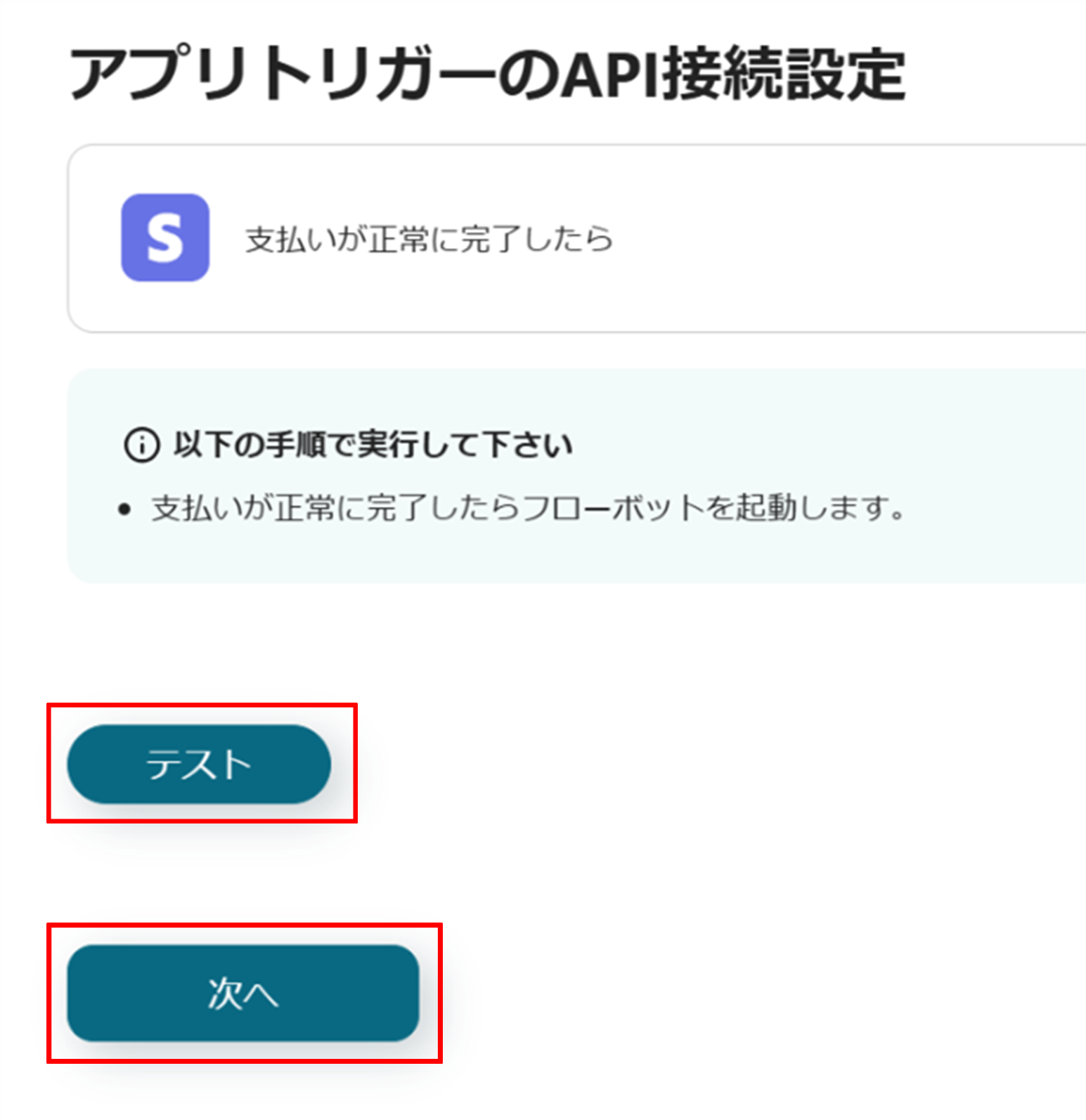
(4)「アプリトリガーのAPI接続設定」画面から、赤枠を確認の上、「テスト」をクリックし、エラーが発生しなければ「保存する」をクリックします。
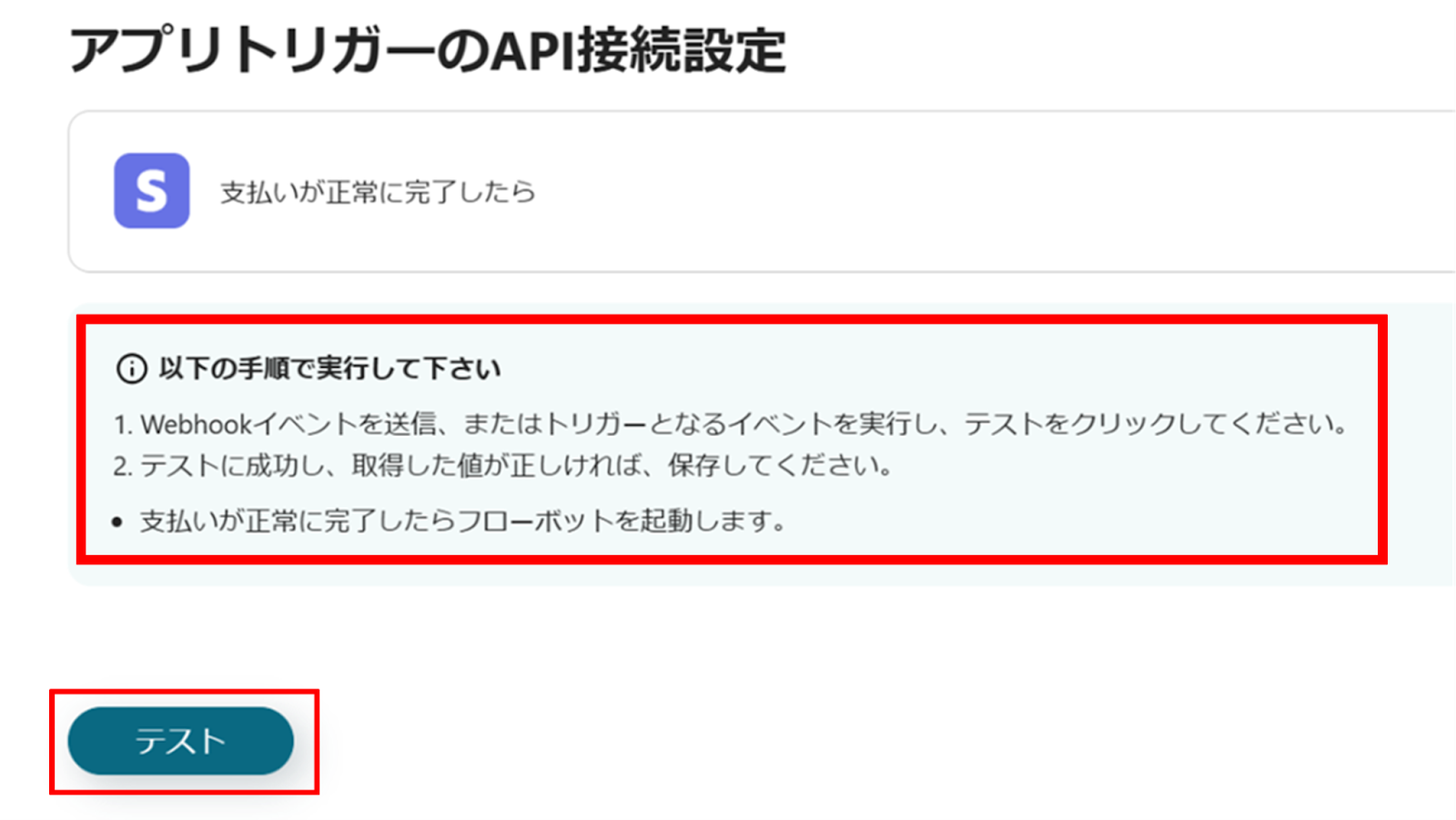
(1)次は、Outlookと連携してメールの設定を行います。
「メールを送る」をクリックします。
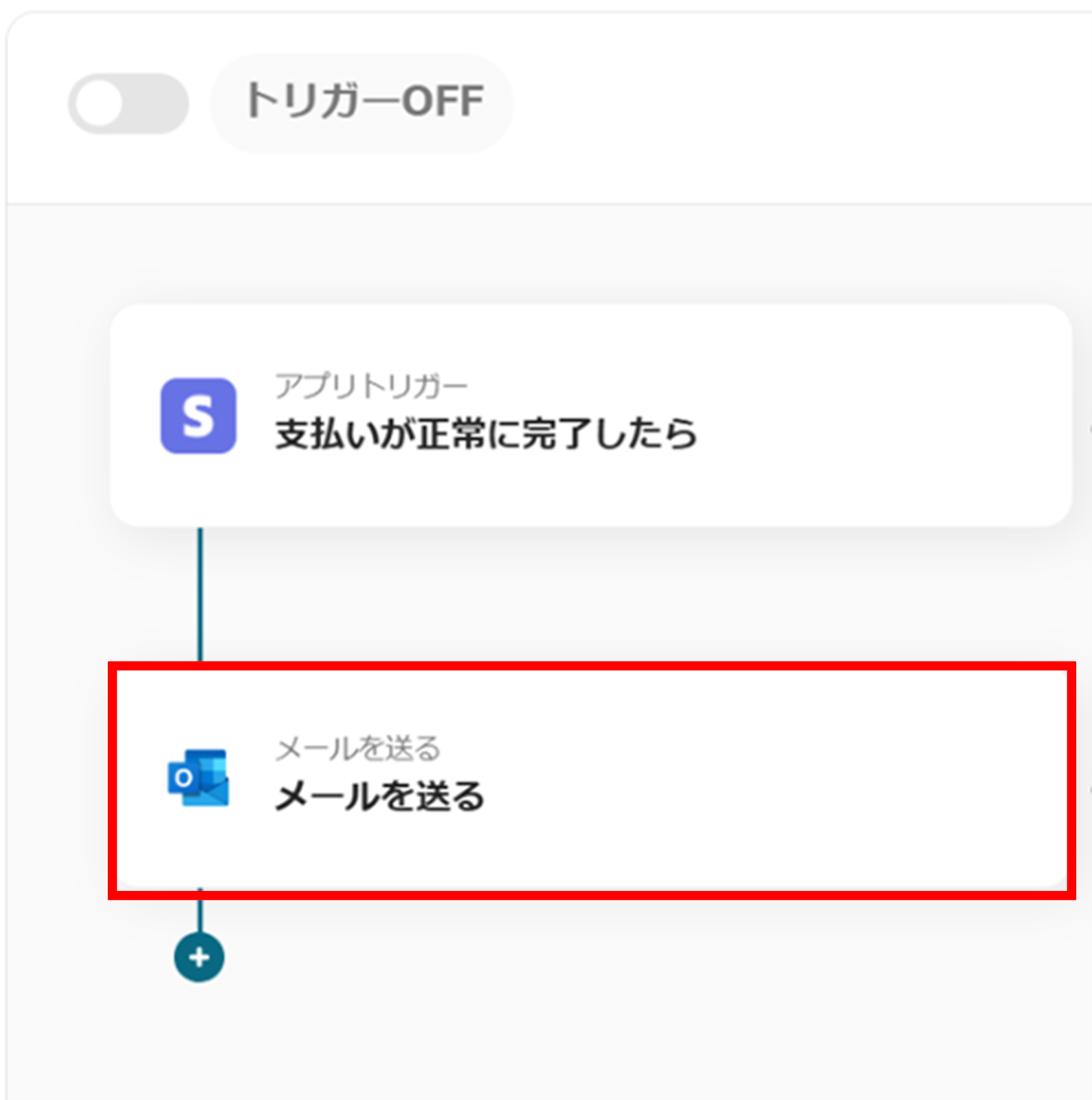
(2)Outlookの「メールの設定」画面からOutlookと連携するアカウント情報に誤りがないかを確認します。
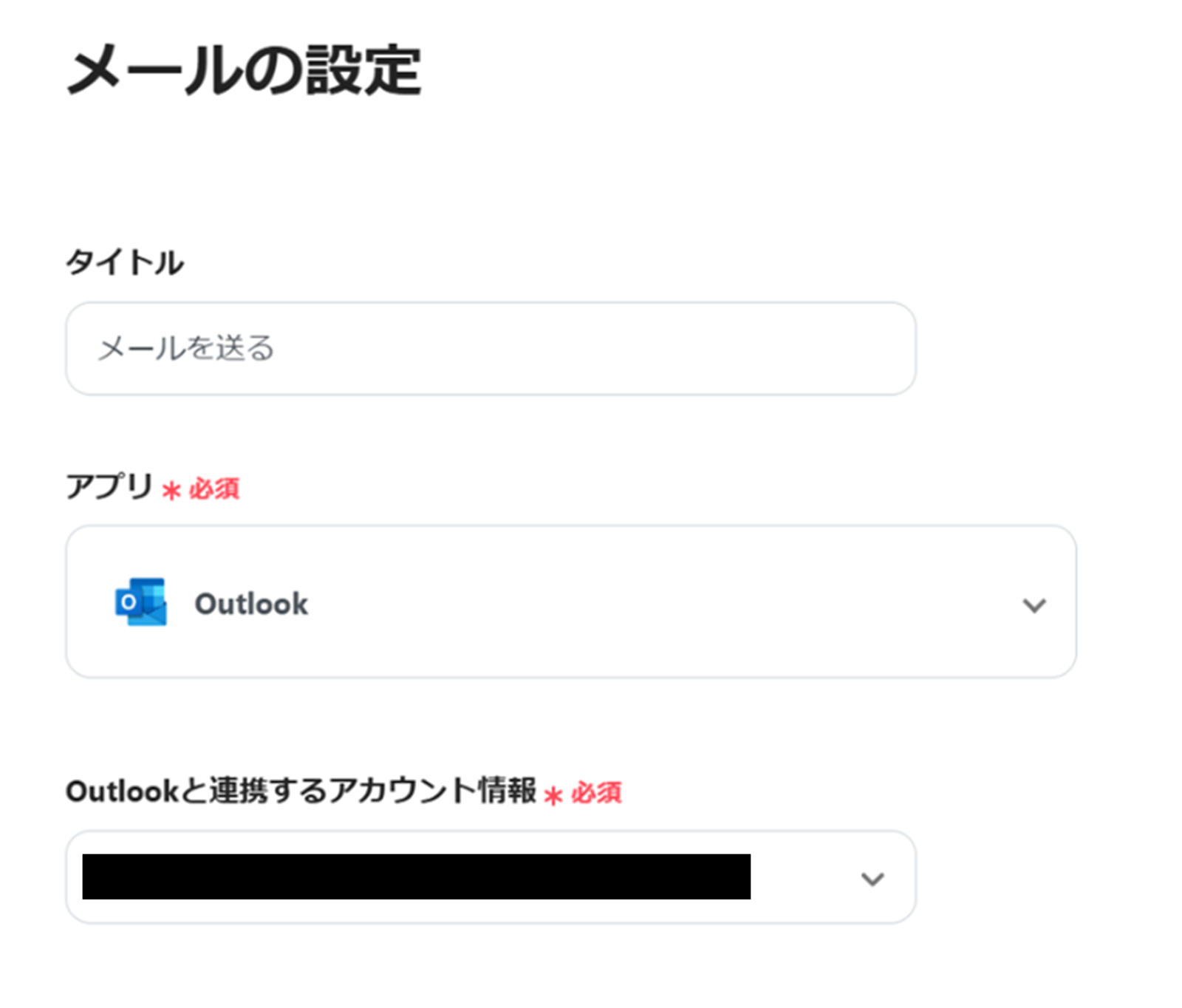
下へ進み、Outlookで送信するメールの内容を入力します。
赤枠の「+添付ファイルを追加」をクリックすることで、ファイルを添付することが可能です。
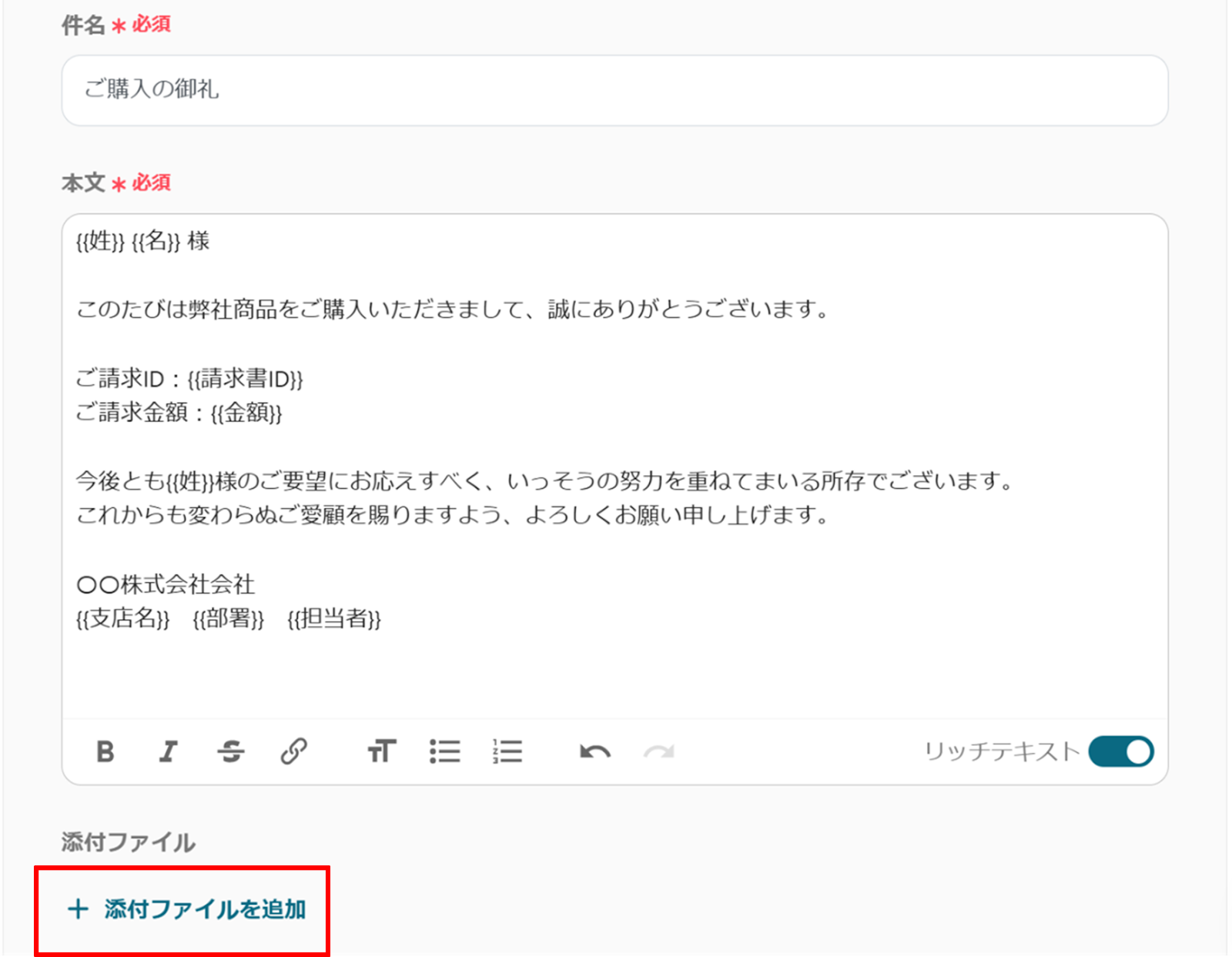
入力が完了したら、下部にある「次へ」をクリックします。
(3)「メール送信のテスト」画面から、送信内容を確認し、「テスト」をクリックします。
エラーが発生しなければ、下部にある「保存する」をクリックします。
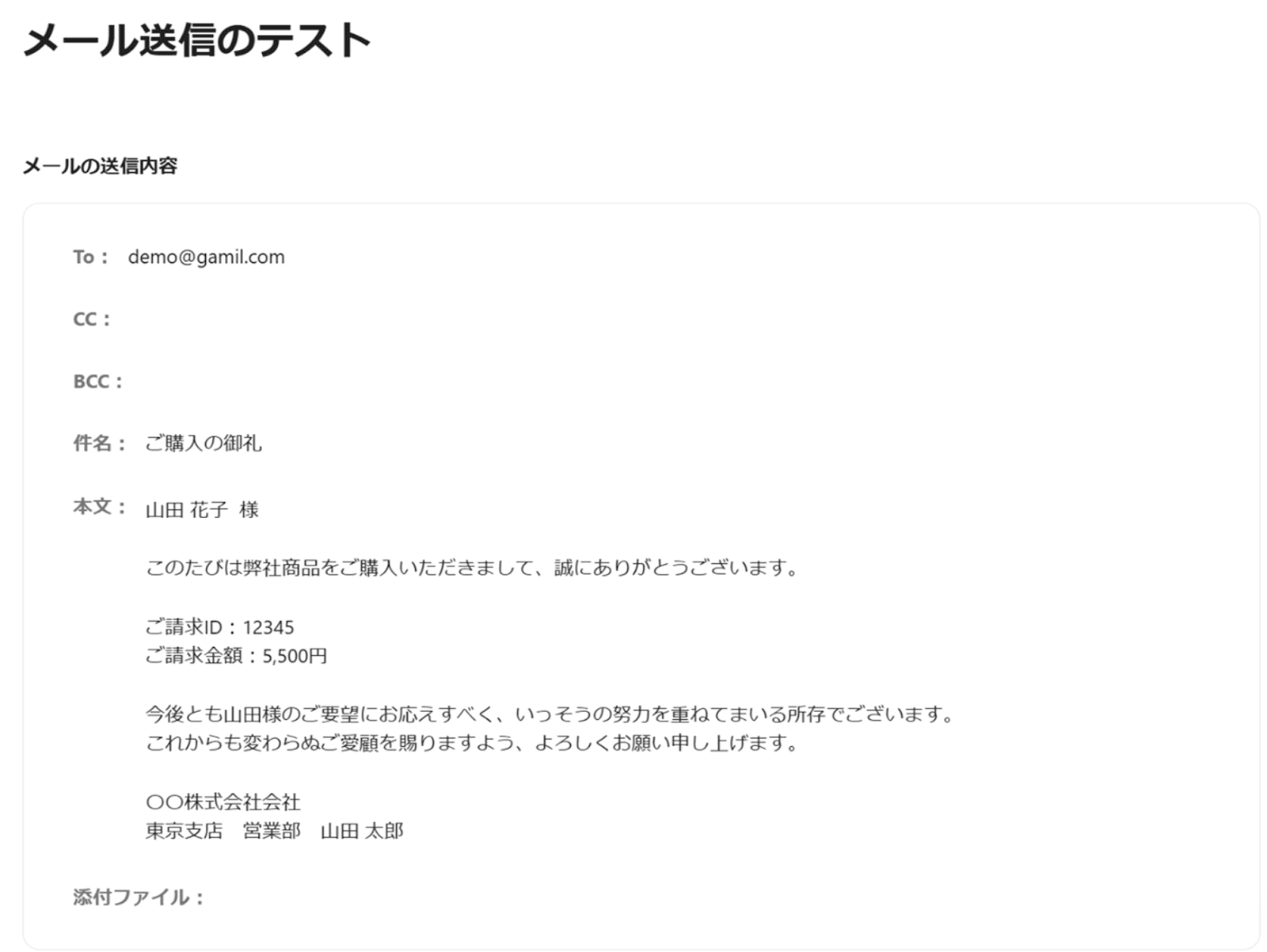
(4)最後に、「トリガーをON」をクリックします。

これで、「Stripeで支払いが行われたらOutlookでサンクスメールを送信する」フローボットの完成です。
Yoomでは他にもStripeとOutlookを使った自動化の例がたくさんありますので、いくつかご紹介します。
1.Google スプレッドシートで行が追加されたらStripeに顧客情報を登録する
Google スプレッドシートに顧客情報を入力することで、Stripeに自動で顧客情報が登録できます。これにより、手入力による転記作業が減り、時間の節約が期待できます。顧客情報をスムーズにStripeに取り込みたい方におすすめです。
2.Stripeでサブスクリプションが申し込まれたらGoogle スプレッドシートに情報を格納する
サブスクリプションが申し込まれると、情報をGoogle スプレッドシートに自動で格納するフローです。これにより、手動で入力する手間を省き、入力ミス防止が期待できます。
3.Stripeで新規顧客が作成されたらOutlookに自動で通知する
新規顧客が作成されたら、自動でメール通知することが可能になります。これにより、手動で顧客情報を連絡したり、確認したりする手間が省け、業務の効率化に繋がります。
さらに、StripeとOutlookを使ったテンプレートを確認したい方は、以下のサイトをご覧ください。
StripeとOutlookの連携は、業務効率化や顧客満足度向上に役立つでしょう。
支払い完了後のサンクスメール自動送信や、顧客管理の簡便化、情報共有のスムーズ化、手動入力の削減など、具体的なメリットが数多くあります。これにより、手間のかかる作業を自動化し、スタッフの負担を軽減しながら、ビジネス全体の生産性を高めることが期待できます。
StripeとOutlookを上手く活用し、業務フローの改善に活用してみてはいかがでしょうか。
